Kuidas värskendada emaplaadi bios

- 2422
- 285
- Simon Denesik
Selles juhistes lähtun sellest, et teate, miks vajate värskendust, ja kirjeldan, kuidas BIOS -i värskendada sammude kaupa, mida tuleks teostada, sõltumata sellest, milline emaplaadi arvutisse on installitud.
Kui te ei saavuta ühtegi konkreetset eesmärki, värskendate BIOS -i ja süsteem ei näita probleeme, mis võiksid selle tööga seostada, soovitaksin jätta kõik selliseks, nagu see on. Uuendamisel on alati oht, et tekib ebaõnnestumine, mille tagajärjed on palju raskem kui Windowsi uuesti installimine.
On minu emaplaadi jaoks vajalik värskendus
Esimene asi, mida enne alustamist teada saada, on teie emaplaadi revideerimine ja BIOS -i praegune versioon. Seda pole keeruline teha.

Revisjoni väljaselgitamiseks võite vaadata emaplaati ennast, sealt leiate sildi Rev. 1.0, Rev. 2.0 või sarnane. Teine võimalus: kui teil on emaplaadi jaoks kast või dokumentatsioon, võib olla ka teavet auditi kohta.
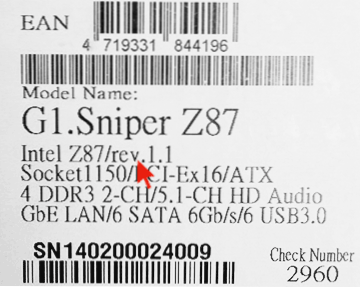
BIOS -i praeguse versiooni teada saamiseks võite vajutada Windows + R klahve ja sisestada msinfo32 aknas "Perform" ja seejärel vaadake versiooni vastavas punktis. Veel kolm viisi BIOS -i versiooni välja selgitamiseks.
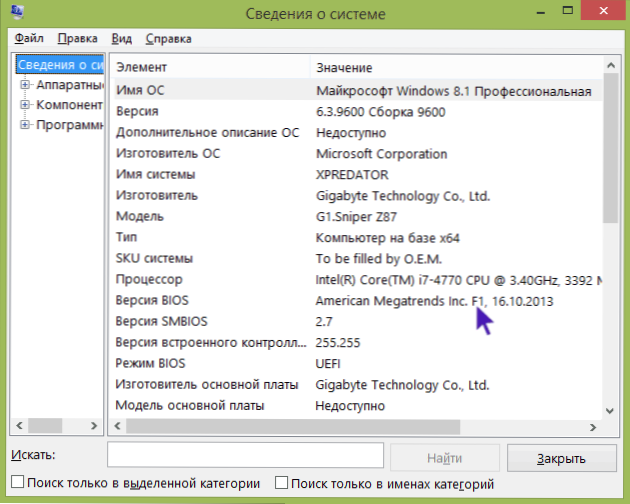
Nende teadmistega relvastatud peaksite minema emaplaadi tootja ametlikule veebisaidile, leidma oma auditi tasu ja uurima, kas selle jaoks on olemas BIOS -i värskendus. Tavaliselt näete seda jaotises "Laadimine" või "tugi", mis avaneb teatud toote valimisel: reeglina on kõik hõlpsasti paiknev.
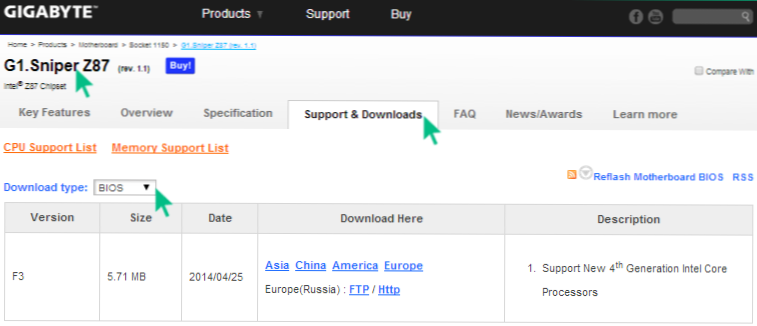
Märge: Kui ostsite juba suure kaubamärgi, näiteks Delli, HP, Acer, Lenovo jms arvuti, peaksite minema arvutitootja saidile, mitte emaplaadile, valige seal oma arvutimudel, pärast seda mis allalaadimisosas või tugi, et näha, kas BIOS -i värskendused on saadaval.
Mitmesuguseid meetodeid, mida saab BIOS -is värskendada
Sõltuvalt sellest, kes on tootja ja milline emaplaadi mudel teie arvutis, võivad biose värskendamise meetodid erineda. Siin on kõige levinumad võimalused:
- Uuendage tootja patenteeritud utiliiti Windowsis. Tavaline viis sülearvutite ja suure hulga emaplaatide jaoks - Asus, Gigabait, MSI. Tavakasutaja jaoks on see meetod minu arvates eelistatavam, kuna sellised utiliidid kontrollivad, kas laadite värskendusfaili üles või laadite selle isegi tootja veebisaidilt alla laadima. BIOS -i värskendamisel Windowsis sulgege kõik programmid, mida saab sulgeda.

- Uuendus DOS -is. Selle suvandi kasutamisel luuakse kaasaegsetes arvutites Boot Fgatt Drive (varem - diskett) koos DOS -i ja BIOS -iga ning see on võimalik ka täiendav utiliit selles keskkonnas värskendamiseks. Samuti võib värskendus sisaldada eraldi autoexec -faili.Nahkhiir või värskendus.Nahkhiir DOS -is protsessi alustamiseks.
- BIOS -i värskendamine BIOS -is ise - paljud kaasaegsed emaplaadid toetavad seda valikut, kui olete täiesti kindel, et laadisite õige versiooni, eelistatakse seda meetodit. Sel juhul lähete BIOS-i, avage selle sees soovitud utiliit (EZ Flash, Q-Flash Utility ja teised.) ja märkige seade (tavaliselt - USB -mälupulk), millest on vaja värskendada.
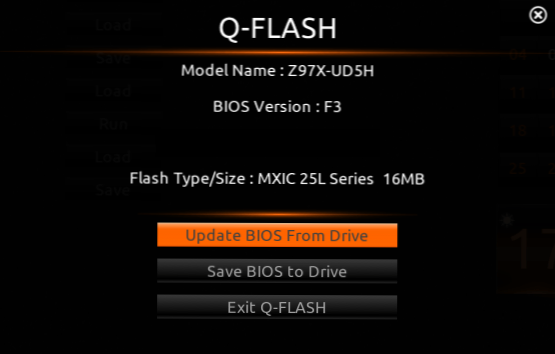
Paljude emaplaatide jaoks saate kasutada mõnda neist meetoditest.
Kuidas BIOS -i värskendada
Sõltuvalt sellest, millist emaplaadi teil on, saab BIOS -i värskendust teha erineval viisil. Kõigil juhtudel soovitan tungivalt lugeda tootja juhiseid, ehkki see on sageli esitatud ainult inglise keeles: kui olete liiga laisk ja jätate kõik nüansid vahele, on võimalus, et värskenduse ajal ilmnevad ebaõnnestumised, et pole lihtne parandada. Näiteks soovitab Gigabayte tootja mõnede tahvlite protseduuri ajal hüperkeermendi välja lülitada - juhiseid lugemata ei saa te sellest teada.
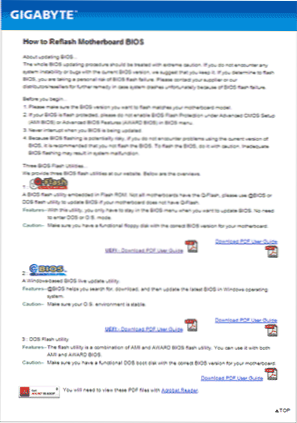
Juhised ja programmid BIOS -i tootjate värskendamiseks:
- Gigabait - http: // www.Gigabait.Com/veebileht/20/HowtoreFlashbios.Html. Lehel on esitatud kõik kolm ülalkirjeldatud meetodit, saate alla laadida ka programmi Windowsi BIOS -i värskendamiseks, mis määrab õige versiooni ja laadib selle Internetist alla.
- MSI - BIOS -i värskendamiseks MSI emaplaatidel saate kasutada programmi MSI Live Update, mis saab ka õige versiooni määrata ja värskenduse alla laadida. Juhised ja programmi leiate teie toote tugiosast veebisaidil http: // ru.MSI.Com
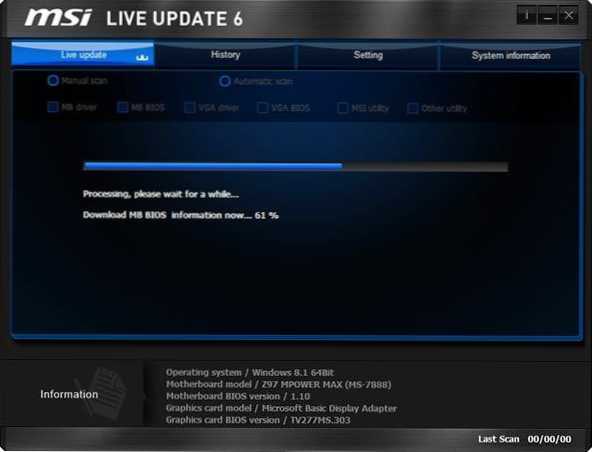
- Asus - Uute ASUS emaplaatide jaoks on mugav kasutada utiliiti USB BIOS -i taasesitus, mille saate alla laadida jaotises "BiOS" - "BIOS" veebisaidil http: // wwww.Asus.com/ru/. Vanemate emaplaatide jaoks kasutatakse Windowsi utiliiti ASUS värskendus. BIOS -is ja DOS -is on võimalusi.
Üks üksus, mis on peaaegu kõigi tootjate juhistes: pärast värskendust on soovitatav lähtestada BIOS vaikeseadetele (laadige BIOS -i vaikeseaded), seejärel kohandage kõike õigesti (vajadusel).
Kõige olulisem asi, millele tahan teie tähelepanu juhtida: vaadake kindlasti ametlikke juhiseid, ma ei kirjelda konkreetselt kogu protsessi erinevate tahvlite jaoks, sest ma peaksin vähemalt ühe hetke vahele jätma või teil on spetsiaalne emaplaat ja kõik saab Mine mitte nii, nagu ma vajan.

